文章詳情頁
微星P65 Creator筆記本U盤如何安裝win10系統 安裝win10系統步驟分享
瀏覽:109日期:2022-12-07 10:59:45
微星P65 Creator可以說是微星突破自我的代表產品,在游戲本之外尋求新領域的探索,是目前首款明確為創作者群體推出的產品,時尚美觀的外觀設計、出色的硬件性能必然會給用戶帶來良好的辦公體驗。那么這款筆記本如何一鍵U盤安裝win7系統呢?下面跟小編一起來看看吧。

準備工作:
1、下載大白菜超級u盤啟動制作工具
2、將u盤制作成u盤啟動盤
3、下載原版win10系統鏡像并存入u盤啟動盤;
聯P65 Creator使用u盤安裝win10系統操作教程:
1、將u盤啟動盤插入usb接口,重啟電腦進入大白菜菜單界面,然后按方向鍵選擇【02】大白菜 WIN8 PE標準版(新機器),回車鍵進入,如圖所示:

2、進入大白菜pe界面后,會自動彈出大白菜PE裝機工具,我們在下拉菜單中選擇ghost win10系統安裝包,接著選擇系統盤,點擊確定,如圖所示:
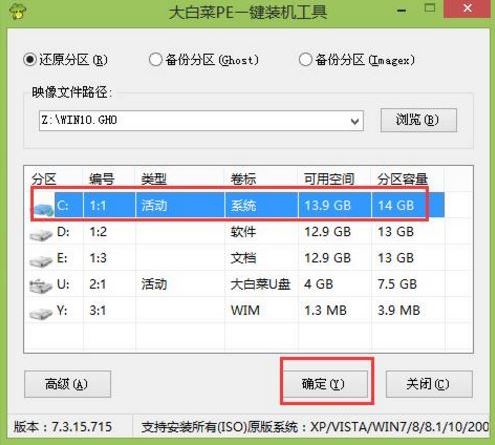
3、之后,我們只需等待系統釋放成,如圖所示:
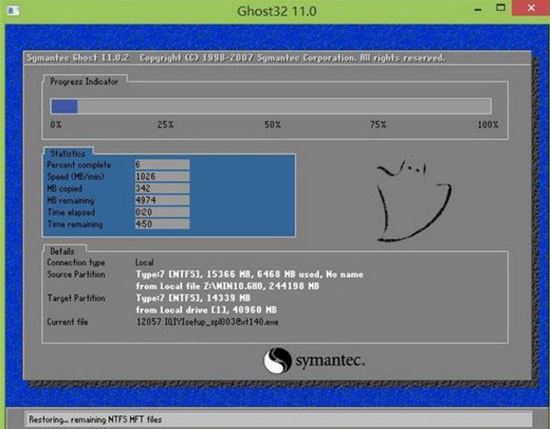
4、等系統釋放完成后,重啟腦,等待系統設置完成我們就可以使用win10系統了,如圖所示:.
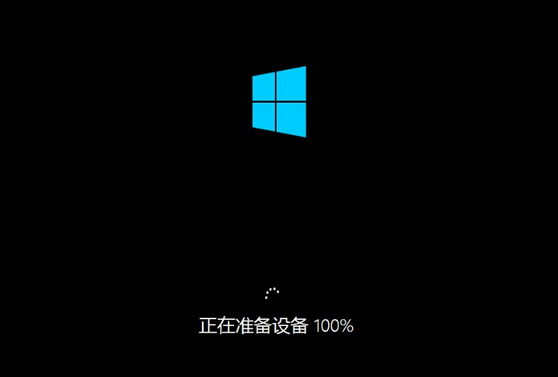
win10相關攻略推薦:
win10出現不可關機總是重啟詳細解決步驟
win10系統出現輸入法圖標不顯示怎么辦?具體操作方法
win10錄屏功能在哪 win10錄屏怎么使用
以上就是P65 Creator如何一鍵用u盤安裝win10的操作方法,如果P65 Creator的用戶想要安裝win10系統,可以根據上述方法進行操作。
相關文章:
1. Debian11怎么查看虛擬內存使用情況? 查看進程占用虛擬內存技巧2. centos6.5下kvm環境搭建詳解3. solaris11如何擴展資源池?solaris11擴展資源池的方法4. Mac無線網絡怎么設置?蘋果Mac電腦無線網絡設置教程5. 什么是Unix 以及它為什么這么重要?6. 統信UOS怎么設置不讓瀏覽器上網? UOS禁止瀏覽器訪問網絡的技巧7. Win11 正式版 Build 22621.1105一月累積更新補丁KB5022303發布(附完整更新日志)8. 在CentOS或RHEL 7上修改主機名的方法9. 老毛桃winpe系統對注冊表信息進行備份的方法10. Win10下載軟件總是被阻止怎么解決?
排行榜

 網公網安備
網公網安備